注釈を 3 つの異なる形式でエクスポートするにはどうすればよいですか? (BCF、PDF、CSV)
まず、プロジェクトの編集ページを開きます。

すべてのオプションは[BCF] タブにあります。各オプションはページ上部の青いボタンで、緑色のボタンはBCF のインポートに使用されます。
BCF:
BCF エクスポートは最も重要なもので、注釈を取得してチームに送信できます。 BCF ファイルの詳細については、専用の記事を参照してください。の BCFとしてエクスポート ボタンをクリックすると、プロジェクトで使用可能なすべての注釈が自動的にエクスポートされますが、必要な注釈のみをエクスポートできるオプションはありません。

ボタンをクリックすると、希望するファイルの名前を入力するように求められます。任意の名前を付けることができます。ただし、ファイル名には数字は保存されず、文字とダッシュのみが機能することに注意してください。 。次に、 「エクスポート」をクリックしてエクスポートプロセスを開始します。エクスポートの処理中もこのページの移動を続けることができますが、ファイルが実際にコンピュータにダウンロードされるまでは、このページから離れないでください。 (新しいブラウザタブを開いて他のページに移動できます)

よく知られている PDF ファイルを使用すると、完全な注釈レポートを提供できます。このエクスポートは非常に柔軟で、必要なものだけを必要な順序でエクスポートできます。基本的に、 [PDF としてエクスポート] をクリックす�ると、レポートにどの注釈を含めるかを決定するためのウィンドウが表示されます。

このウィンドウには、現在画面に表示されている注釈のみが同じ順序で表示されます。これは、フィルターと並べ替えツールを使用してレポートを準備できることを意味します。次に、必要な注釈をチェックして選択します。上部の 2 つのボタンを使用して、すべての注釈にチェックを入れるか、すべてのチェックを外します。選択に満足したら、ウィンドウの一番下に移動して[エクスポート] を押します。

概要もエクスポートするかどうかを決定します。概要は、この記事の後にあるグラフィックのバンドルです。

次に、ファイルの名前を選択し、 「エクスポート」をクリックする必要があります。 PDF が作成されてダウンロードされるまでの残り時間がタイマーによって表示されます。プロセスが進行中はこのページから離れないでください。
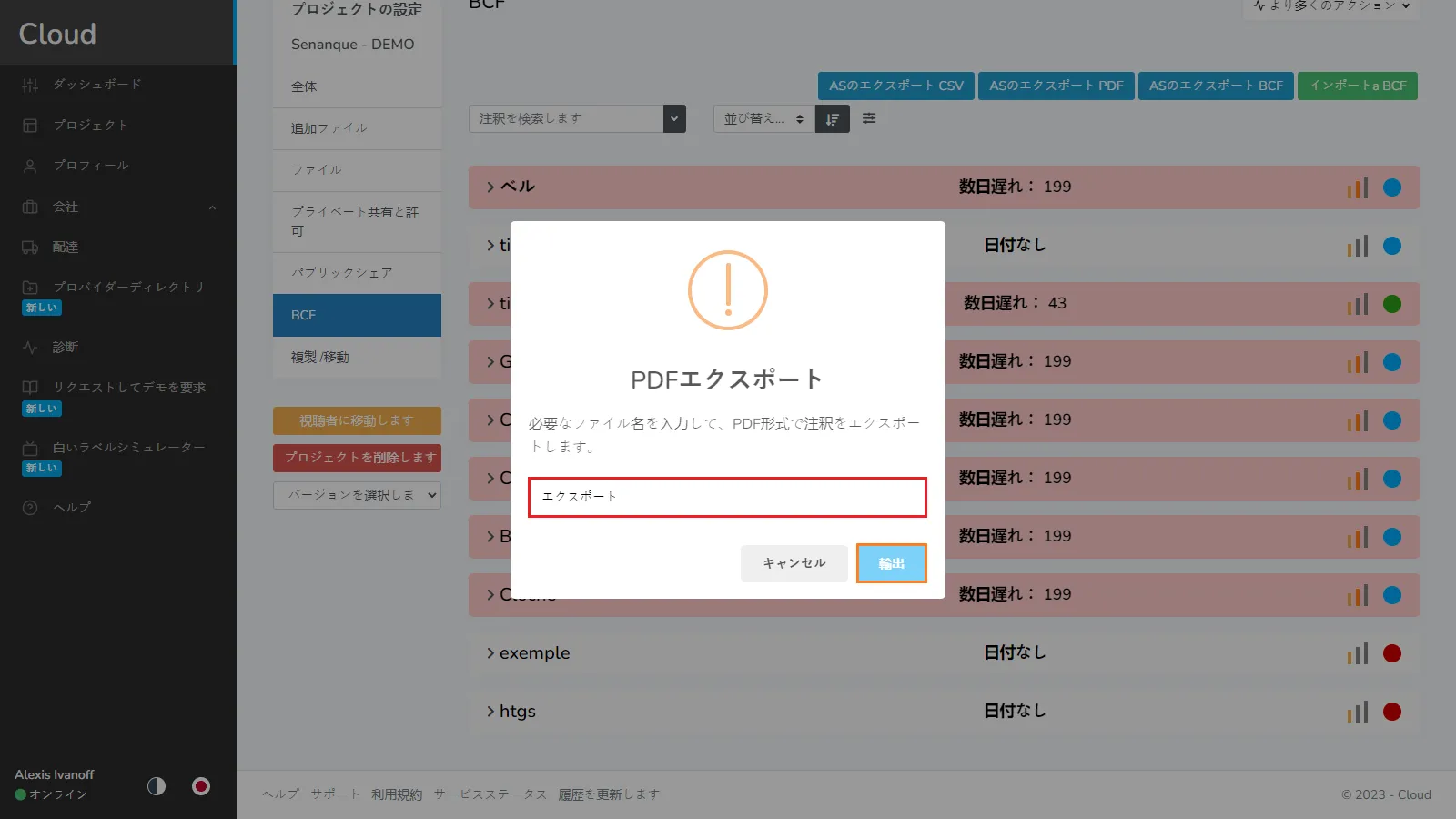
CSV エクスポートは、単純なテーブル内のすべての注釈を�簡単にチェックアウトできるように作成されました。 「CSV としてエクスポート」ボタンをクリックすると、現在ページに表示されているすべての注釈が自動的にエクスポートされます。つまり、フィルターを操作して必要なものだけをエクスポートできるということです。この機能は、モバイル デバイスおよび MAC コンピューターでは使用できません。

次に、ファイルの名前を選択し、 「エクスポート」をクリックする必要があります。このプロセスには数秒しかかかりません。ファイルがダウンロードされるまで待ってからページを閉じます。

問題や困難が発生した場合は、お気軽にプラットフォーム チームにお問い合わせください。